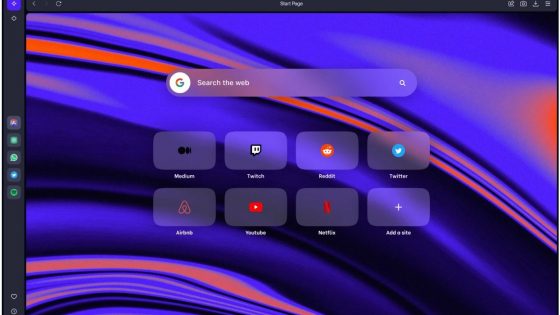¿Cómo instalar el Subsistema de Windows para Android (WSA)?
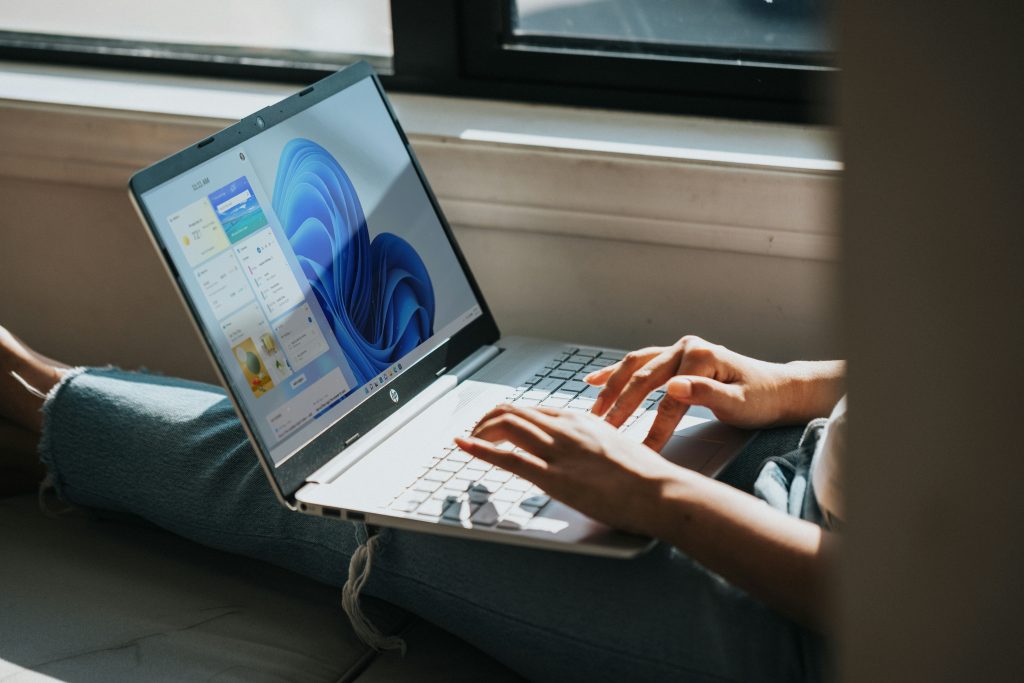
También existen emuladores como Bluestacks y Nox para esto, y definitivamente son una opción más fácil, y después de marzo de 2025 volverán a convertirse en la única opción para acceder a aplicaciones de Android en una PC con Windows. Desafortunadamente, Microsoft ha decidido que WSA no está en su lista de prioridades, a pesar de que es una de las pocas características del nuevo Windows que los usuarios han utilizado y elogiado habitualmente.
Entonces, ¿por qué hacemos una guía para configurar WSA en Windows 11? Todavía nos queda medio año para el adiós definitivo, pero hasta entonces no vemos ninguna razón por la que no se deba seguir utilizando WSA. Para juegos estrictamente seguimos prefiriendo los emuladores, pero para uso general así como para necesidades de desarrollo y pruebas, WSA es igual o incluso más conveniente.
Instalación del subsistema de Windows para Android (WSA)
La instalación no es demasiado difícil ni demasiado larga, pero el camino es mucho más fácil con los emuladores. Eliges un emulador, lo instalas como cualquier otro programa, vas a la tienda de Google y comienzas a descargar aplicaciones. Sin jugar con la configuración, el BIOS ni instalar varias aplicaciones.
Hay dos formas de acceder al subsistema de Windows para Android: a través del programa Insider para probadores beta o instalando paquetes directamente desde fuentes de Microsoft, que es lo que haremos en esta guía.
Utilice el sitio web de Microsoft Store Generation Project para instalar WSA. Obtiene paquetes de un servidor de Microsoft, el mismo servidor que utiliza Microsoft Store para instalar aplicaciones en una computadora con Windows. Es seguro de usar, a pesar de la imagen gráfica obsoleta del sitio web. Desplácese hasta la parte inferior del sitio web, donde encontrará la última versión (en nuestro caso 2407.4) con un tamaño de alrededor de 1,4 GB.
- Vaya a www.store.rg-adguard.net/
- Pegue en la ventana de búsqueda: www.microsoft.com/en-us/p/windows-subsystem-for-android/9p3395vx91nr
- Seleccione del menú desplegable Lento en cambio PR y haga clic en la marca de verificación.
- Dicho esto, desplácese hasta el final y encontrará la última versión de MSIX. En nuestro caso, al hacer clic en el enlace no se iniciaba la descarga del archivo, por lo que tuvimos que copiar el enlace a otro navegador, donde la descarga funcionó sin problemas.
- Una vez completada la descarga, haga clic en el archivo e instale el Subsistema de Windows para Android.
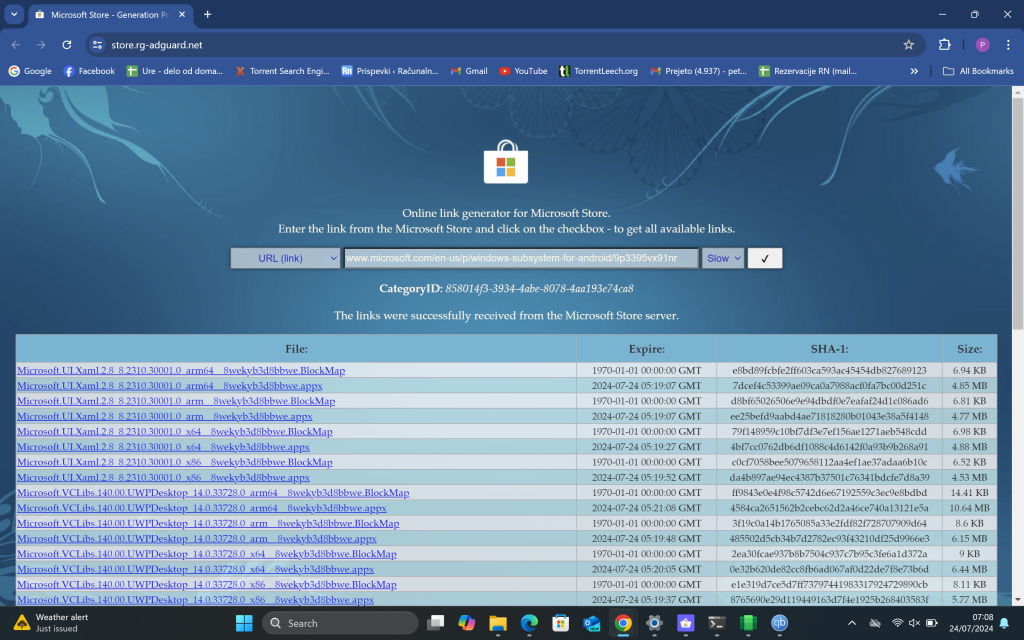
Una vez completada la descarga, WSA debería iniciarse automáticamente. Si tiene problemas con la virtualización, deberá reiniciar la computadora e ir a la configuración del BIOS. Busque la sección de configuración del procesador donde encontrará la opción para activar la virtualización. La función se llama de forma diferente en los procesadores AMD e Intel.
Reinicie su computadora y WSA. No debería haber ninguna notificación de error ahora. Si esto aún sucede, deberá instalar la plataforma de la máquina virtual. Vaya al panel de control o configuración de la computadora, busque la sección Aplicaciones → Funciones opcionales → Más funciones de Windows → marque Plataforma de máquina virtual. Será necesario reiniciar la computadora. Si esta función no está presente entre Aplicaciones, lo encontrarás en la sección Sistema.
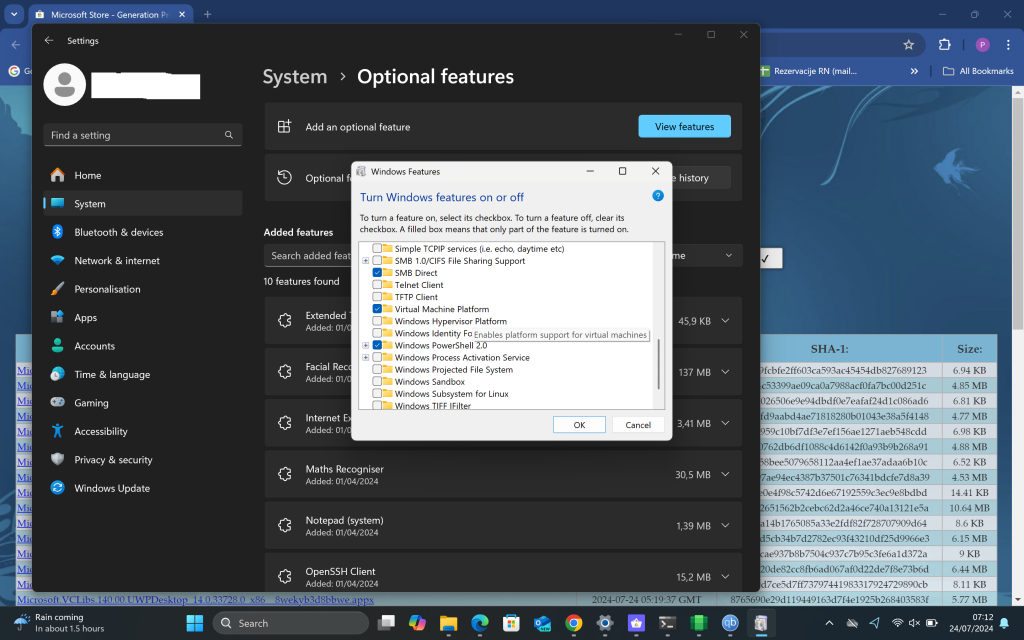
La instalación del Subsistema de Windows para Android ya está completa. Ahora podemos comenzar a instalar varias aplicaciones de Android.
¿Cómo acceder a Google Store?
Existe una manera de hacerse con la Google Store oficial y los servicios de Google. Sin embargo, para ello necesitarás instalar el Subsistema de Windows para Linux (WSL) y algunos conocimientos de gestión de terminales. Lleva demasiado tiempo, especialmente porque Aurora Store es una alternativa equivalente y solo lleva unos minutos comenzar.
Al instalar WSA, tenemos la opción de "descarga", lo que significa que podemos descargar aplicaciones de Android a una computadora con Windows e instalarlas como cualquier otro programa. Pero primero necesitamos el programa WSA Sideloader, que está disponible en Microsoft Store.
Después de la instalación, vaya al sitio web oficial de Aurora Store y descárguelo en formato .apk. El enlace lo llevará a su página de Github donde seleccionará a la derecha Lanzamientos y seleccionado en la siguiente ventana emergente AuroraStore-4.5.1.apk o la versión que sea la más reciente en ese momento.
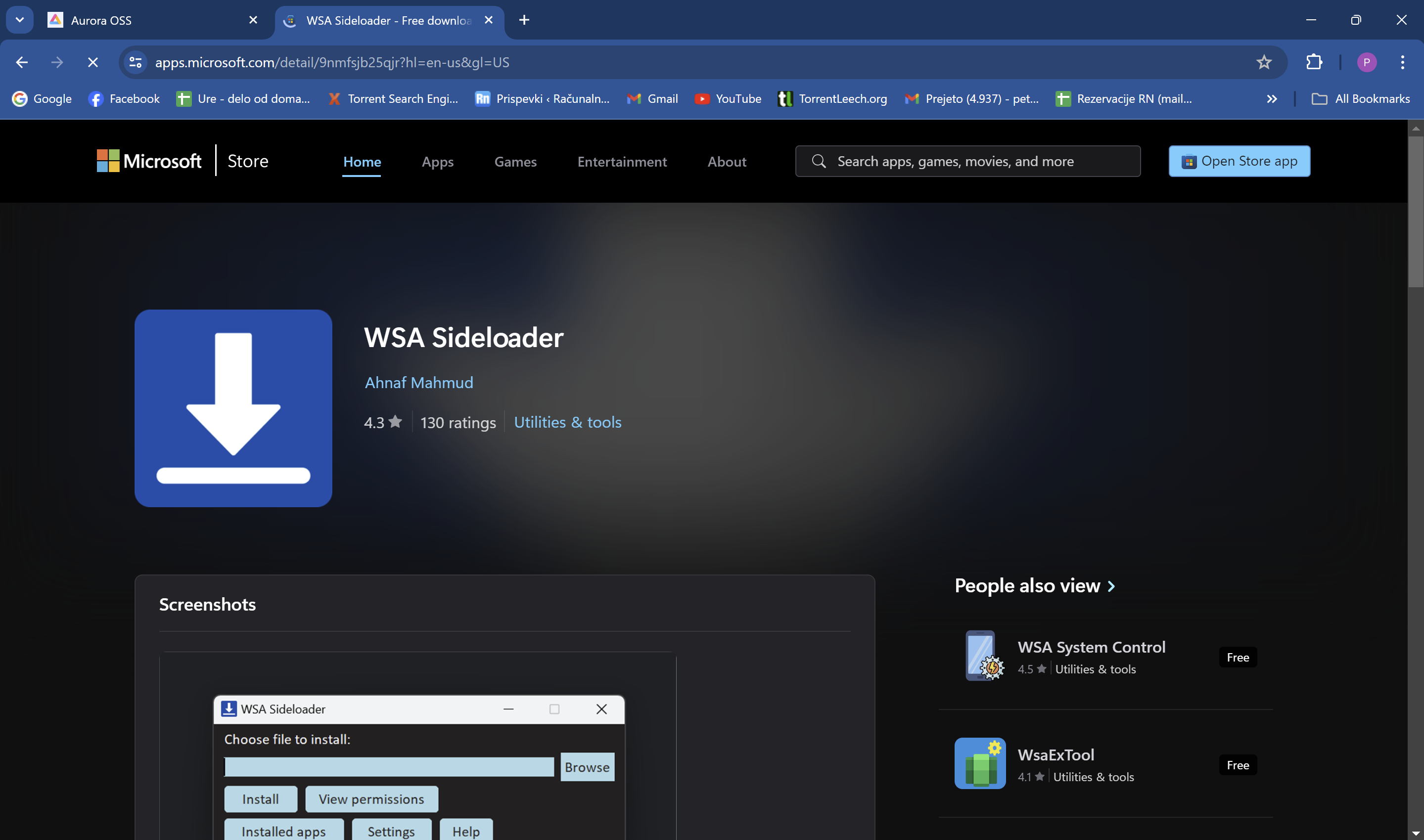
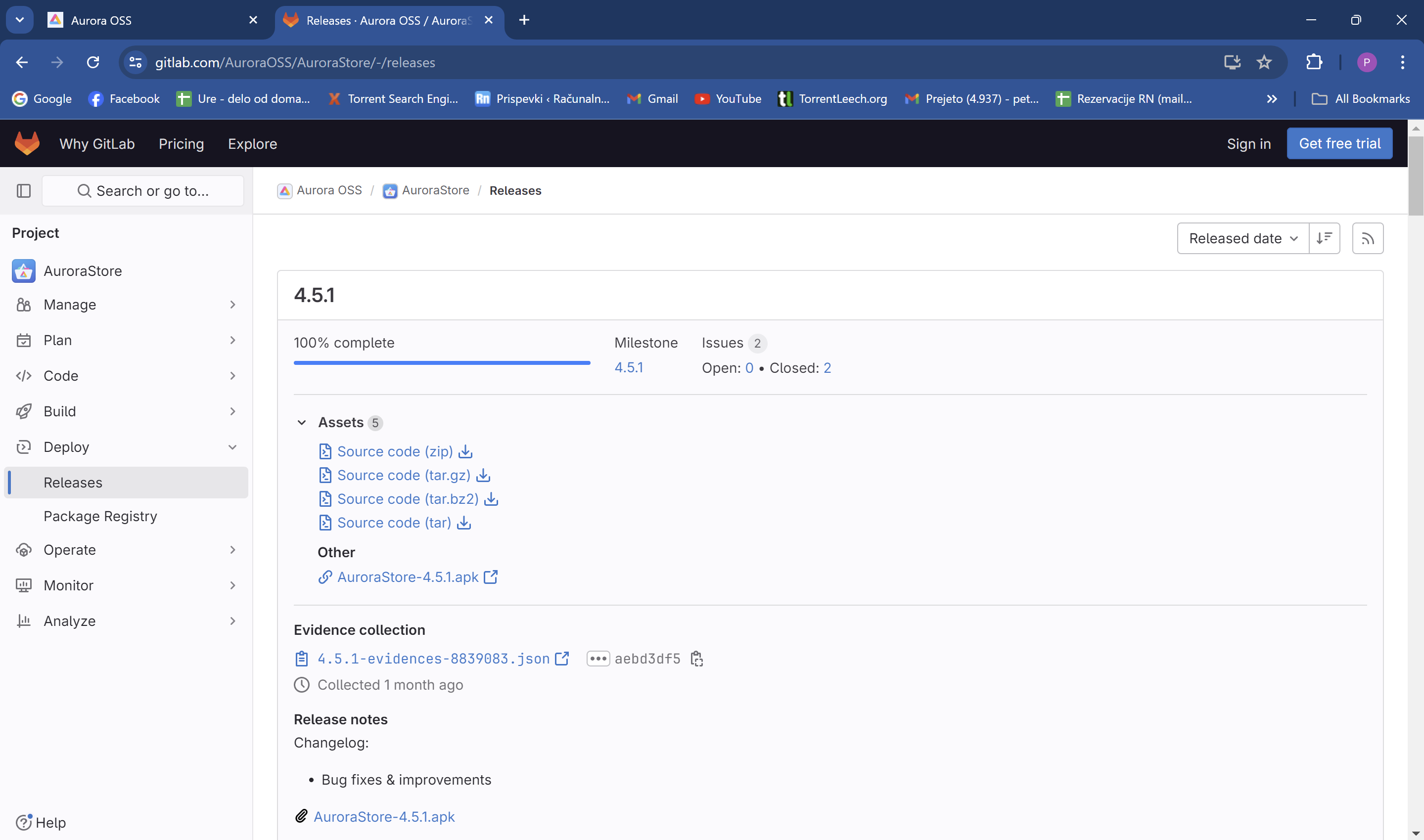
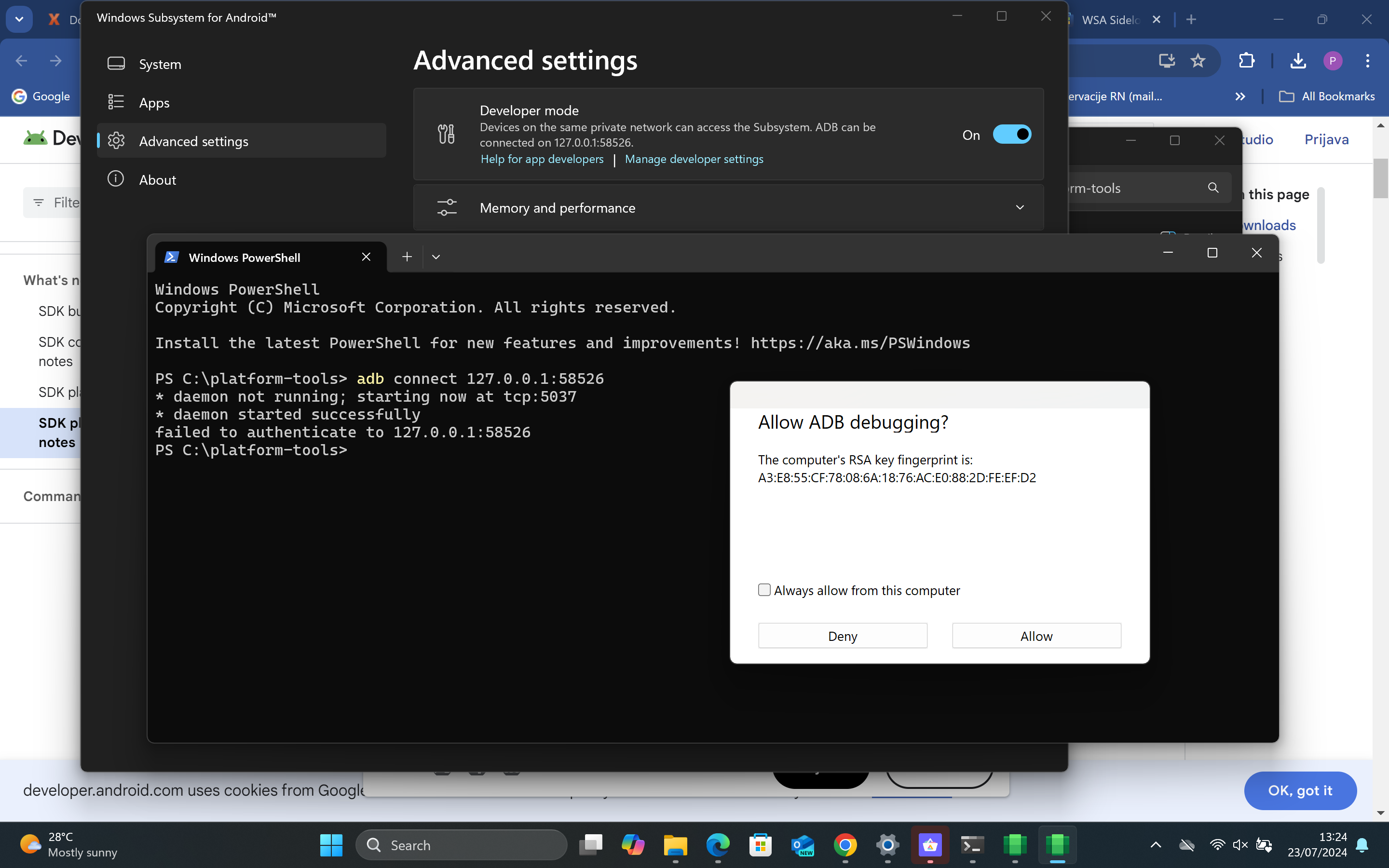
Espere a que se complete la descarga y luego haga doble clic en el archivo para iniciar la instalación. Debería aparecer una ventana de aprobación de permiso. Puente de depuración de Android. Haga clic en permitir y luego siga las instrucciones. Aurora Store le pedirá algunos permisos, después de lo cual podrá comenzar a instalar aplicaciones como está acostumbrado en Google Store.
Si tiene problemas al instalar la aplicación Aurora Store, principalmente debido al Puente de depuración de Android, puede continuar con la instalación manualmente.
Primero, instalará el Puente de depuración de Android.
- Descargue las herramientas SDK del sitio web de desarrolladores de Android. Guarde la carpeta de archivos en una ubicación accesible.
- Vaya a esta carpeta y haga clic derecho en un espacio vacío. Elegir Abrir en terminal
- En el subsistema de Windows para Android, vaya a configuración avanzada y active el modo de desarrollador. Un nuevo número aparecerá en la descripción.
- Escribe el comando en la terminal. conexión adb y agregue el número que obtuvo en la configuración avanzada.
- Ahora debería estar conectado y aparecerá una ventana emergente pidiéndole que otorgue permiso al Puente de depuración de Android.
- Copie la aplicación Aurora Store a una carpeta plataforma de herramientas y escribe el comando en la terminal adb instalar AuroraStore_4.5.1.apk (o el nombre de su versión).
- Aurora Store ya está instalada.
Ahora deberías tener acceso a las aplicaciones de Android. Descarga las aplicaciones que quieras/necesitas o creas que funcionan mejor en Android, como Instagram, TikTok y similares.
WSA estará disponible hasta el 5 de marzo de 2024, así que asegúrese de guardar todos los datos que no desee perder antes de esa fecha.